Windows 10'da BitLocker Parolası Nasıl Değiştirilir?
Miscellanea / / August 05, 2021
BitLocker, adından da anlaşılacağı gibi, yetkisiz kullanıcıların çıkarılabilir ve çıkarılamaz depolama sürücülerine erişimini engellemek için Windows işletim sisteminde yerleşik bir şifreleme modülüdür. Veya bölümler. BitLocker, siber tehditlerin ve saldırıların yaygın olduğu bilgi işlem alanında güvenli bir ortam oluşturmak için kullanılır. BitLocker, herhangi bir Windows Sisteminde yerleşik olarak bulunan en güvenli sürücü koruma mekanizmalarından biri olarak kabul edilir.
BitLocker Sürücü Şifrelemesinin yalnızca Windows 10'da mevcut olduğundan bahsetmeye değer olsa da Professional ve Enterprise sürümleri, bu nedenle Windows 10 ev kullanan kişiler bunu kullanamayacak özelliği. BitLocker'ın ne olduğunu öğrendikten sonra, BitLocker'da şifreleri değiştirmeyi tartışacağımız bir sonraki bölümümüze geçmeye hazırsınız.
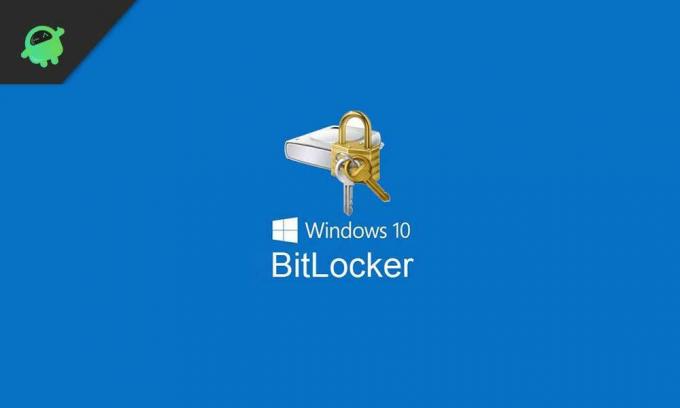
İçindekiler
-
1 Windows 10'da BitLocker Parolası Nasıl Değiştirilir?
- 1.1 Yöntem 1
- 1.2 Yöntem 2
- 1.3 Yöntem 3
- 2 BitLocker Sürücü Şifrelemesi Hakkında
Windows 10'da BitLocker Parolası Nasıl Değiştirilir?
Çıkarılabilir olmayan sürücülerinizden birinde BitLocker Şifreleme Güvenliği'ni açtıysanız, bazen parolayı değiştirmek isteyebilirsiniz. Şifreyi yetkisiz kişilerden korumak için. Bunun nedeni, parola tehlikeye atılırsa, BitLocker'ın hiçbir işe yaramayacağıdır.
Buna devam etmek için, BitLocker Şifrelemenin şifresini değiştirmeyi üç kolay yöntemle tartışacağız. Öyleyse başlayalım.
Yöntem 1
Bu yöntemde, şifreyi değiştirmeyi öğreneceksiniz. Windows gezgini kendisi. Bu muhtemelen BitLocker'ınızın parolasını değiştirmenin en kolay yoludur. Birini etkinleştirdiyseniz. Devam etmek için aşağıdaki adımları izleyin.
Adım 1: Bu PC'ye çift tıklayın ve BitLocker'ı etkinleştirdiğiniz sürücüye gidin.
Adım 2: Bu sürücüye sağ tıklayın ve açılır menüden "BitLocker Parolasını Değiştir" seçeneğine tıklayın.
Adım 3: Ardından, Parola Değiştir İletişim Kutusunda eski parolayı ve ardından yeni parolayı girin ve ardından yeni parolayı tekrar onaylayın.
Adım 4: Bundan sonra, alttaki Şifreyi Değiştir'e tıklayın.
Şifreniz değiştirilecek ve alt kısımda "Şifre Başarıyla Değiştirildi" mesajı gösterilecektir.
Not: Parolayı değiştirdiğiniz sürücü, Altın Renkli Kilit Simgesini gösterir. Ardından parolanızı değiştirmek için sürücünün kilidini manuel olarak açmanız gerekir.
Yöntem 2
Bu yöntem, BitLocker Parolasının kontrol panelinden değiştirilmesini içerecektir. Bazen, mevcut diğer güvenlik seçenekleri nedeniyle Windows Gezgini seçeneği beklendiği gibi çalışmaz. Bu durumda, bunu kendi adına kullanmalıyız. Bunu yapmak için aşağıdaki adımları izleyin.
Adım 1: Windows düğmesine tıklayın ve kapatma düğmesinin üzerindeki ayarlara dokunun. Ayarlar menüsü açılır
Adım 2: Arama kutusuna "BitLocker" yazın ve "BitLocker Sürücü Şifrelemesi" seçeneğine tıklayın.
Adım 3: İki bölüm olacak, İşletim Sistemi sürücüleri ve Sabit Veri Sürücüleri. Bunu seçiminize göre seçin.
Adım 4: Seçim üzerine, seçili sürücünün yanında "Parolayı Değiştir" seçeneğini bulacaksınız.
Adım 5: Ardından, Parolayı Değiştir iletişim kutusunda gerekli kimlik bilgilerini girin ve "Parolayı Değiştir" i tıklayın.
Şifreniz bundan sonra değişecektir.
Yöntem 3
Parolanızı komut istemi yardımıyla değiştirmek isterseniz, bununla gidebilirsiniz. Burada olduğu gibi, eski şifreyi girmenizi istemeyecektir, bu nedenle eski şifreyi hatırlamadan bile değiştirirsiniz. Ancak bu bir bilgisayar korsanlığı değildir çünkü bunu gerçekleştirmek için yönetici ayrıcalıklarına ihtiyacınız olacaktır. Bu nedenle, aşağıdaki adımları izlemeye devam edin.
Adım 1: Windows + R tuşuna birlikte basın. Bu, çalıştırma diyalog kutusunu açar.
Adım 2: Çalıştır iletişim kutusuna "cmd" yazın ve Ctrl + Shift + Enter tuşlarına basın. Evet'e tıklayın ve komut istemini yönetici ayrıcalıklarıyla açacaksınız.
Adım 3: "manage-bde -changepassword f:" kodunu yazın. Sürücü harfinizi ifade ettiği için son harfi değiştirebilirsiniz.
Adım 4: Yeni parolayı iki kez yazmanızı ve ardından Enter tuşuna basarak aynı parolayı onaylamanızı isteyecektir.
Artık şifreniz değiştirildi ve Windows 10 bilgisayarınızda her oturum açtığınızda, bu şifreyi kullanarak şifrenizin kilidini açabilirsiniz.
BitLocker Sürücü Şifrelemesi Hakkında
BitLocker Drive Encryption, Windows İşletim sistemine özel modern ve güvenli bir şifreleme modülüdür. Ayrıca, bu BitLocker Sürücü Şifrelemesi yalnızca işletim sisteminin Professional ve Enterprise dağıtımlarında kullanılabilir. Bunu kullanmak istiyorsanız, yükseltmeniz gerekir. Bugün BitLocker'ın şifresini çeşitli şekillerde değiştirmeyi tartıştık ve istediğiniz zaman herkesi takip edebilirsiniz. Ancak, sisteminizin güvenliğinin tehlikeye girmesine neden olabileceğinden, parolalardan hiçbirini ifşa etmemeyi unutmayın. Ve bazı durumlarda fidye yazılımı saldırısına neden olabilir. Bu nedenle, şifreleme ile uğraşırken güvende kalmanızı ve uyanık kalmanızı tavsiye ederiz. Hepsi bizden, Teşekkürler!
Anubhav Roy, Bilgisayar, Android dünyasına ve Bilgi ve Teknoloji dünyasında olup biten diğer şeylere büyük ilgi duyan bir Bilgisayar Bilimleri Mühendisliği Öğrencisidir. Makine Öğrenimi, Veri Bilimi eğitimi almıştır ve Django Framework ile Python dilinde Programcıdır.

![Magisk Kullanarak Doogee S55'i Köklendirmenin Kolay Yöntemi [TWRP gerekmez]](/f/8b1d3c56347821207cd6e4a8f7a913ae.jpg?width=288&height=384)

